(Photo by:Iwan Gabovitch)
チケット型プロジェクト管理ツール、兼バグトラッキングシステム、兼バージョン管理システムの「fossil」を紹介します。
fossilウェブサイトURL:
https://www.fossil-scm.org/fossil/doc/trunk/www/index.wiki
fossilはSQLiteを開発したD. Richard Hippによって開発され、システム内で利用するデータベースに組み込み型データベースであるSQLiteを採用しています。またC言語で書かれており軽量で、Linux、Mac、Windowsとクロスプラットフォームで動作します。
fossilの特長
一般的にWiki、SCM(バージョン管理システム)、BTS(バグトラッキングシステム)を導入する際には、設置するツールが依存する外部ライブラリを揃えた上で環境構築を行います。これに対しfossilは、C言語で書かれた1つのexeファイルで完結しているため、導入がとても簡単です。ウェブサーバーの機能も本体に搭載しているため、導入に手間を掛けられないような規模のプロジェクト管理に向いています。
またfossilは2条項BSDライセンス(簡易BSDライセンス)で提供されています。利用にあたり制約が緩いため、情報システム部門が社内導入を行う際に発生するライセンス問題を気にする心配がありません。社外利用に関しても問題になりづらいライセンスです。
Fossilの設置の容易さと軽量さを実感するのには試して見るのが早いです。ここからはWindows PCへのイントールとWikiの編集、チケット操作を実際に行います。
fossilのWindowsへのイントール手順
※ 2015/4/25日時点、 Windows7、fossil Version 1.32 を利用しての手順になります。
- ダウンロードページ(http://www.fossil-scm.org/download.html)からWindows版をダウンロードします。
- zipファイルを解凍してfossil.exeを設置するフォルダに移動します。
- DOS窓(cmd.exe)を開いてfossil.exeを設置したフォルダに移動します。
- fossil init sample-rep を実行しプロジェクトを新しく作成します。
- fossil server sample-rep を実行し、ブラウザで
http://127.0.0.1:8080/indexを開きます。※ セキュリティに関する警告が出てくると思いますのでお使いの環境に合わせて許可して下さい。
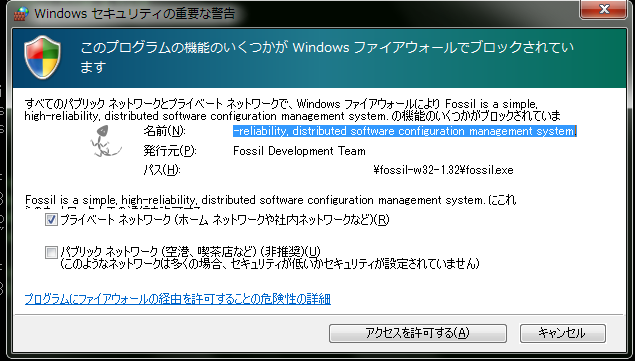
※ プロジェクト名のリポジトリ(SQLite3)が作られます。
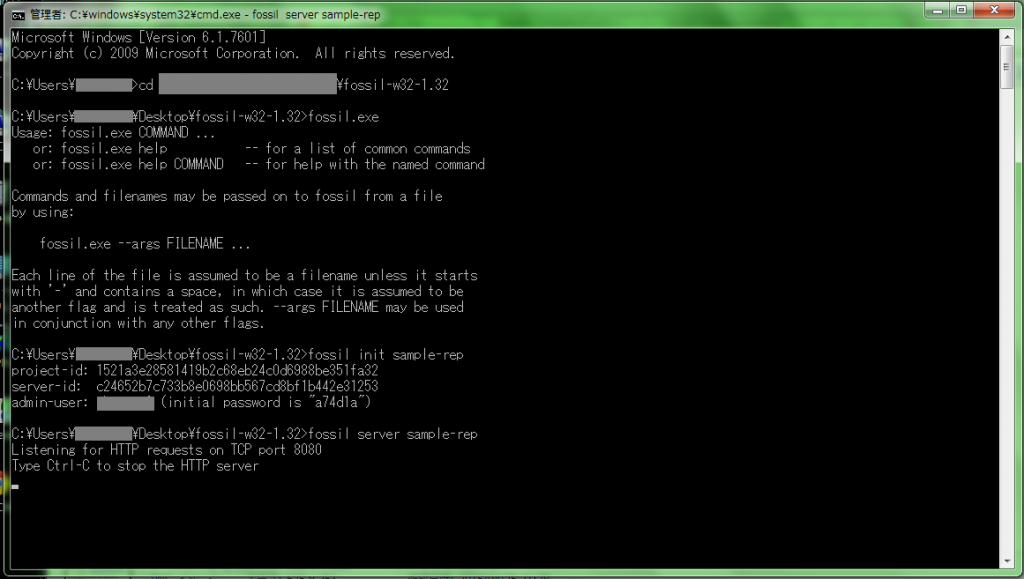
設置作業は以上で完了です。次にブラウザ上で初期設定を行っています。
fossilの初期設定
http://127.0.0.1:8080/index
を開いた時に表示されているページ内の「setup/config」のリンクを押してログインします。設定画面に移動するのでプロジェクト名など入力してページ末尾にある反映ボタンを押して設定を反映させます。反映後はメニューのHomeリンクを押してHomeに戻ります。
※ ログイン情報はDOS窓に表示されているadmin-userに記載されています。
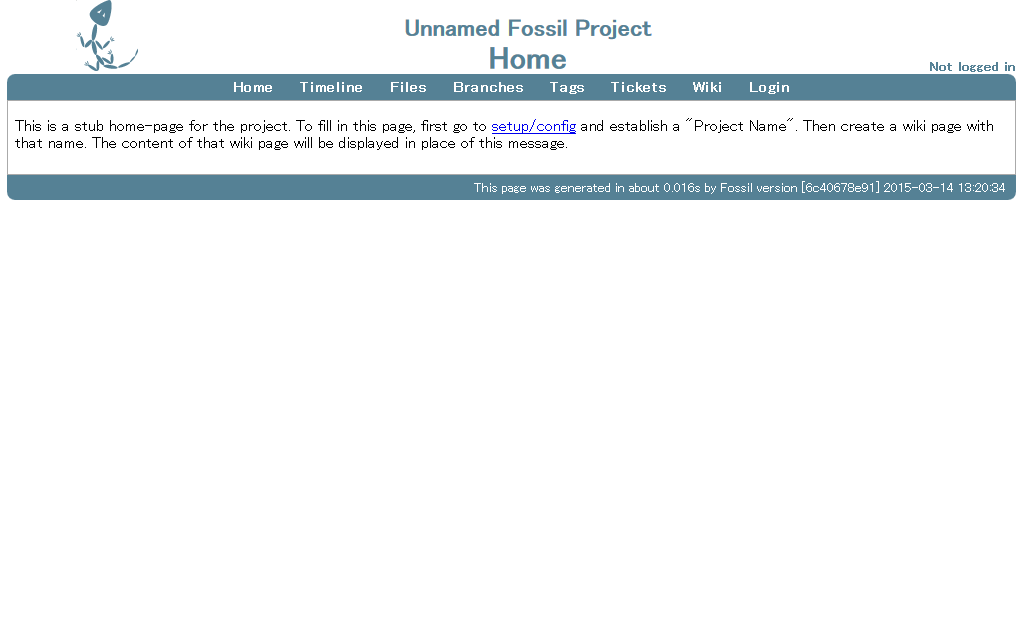
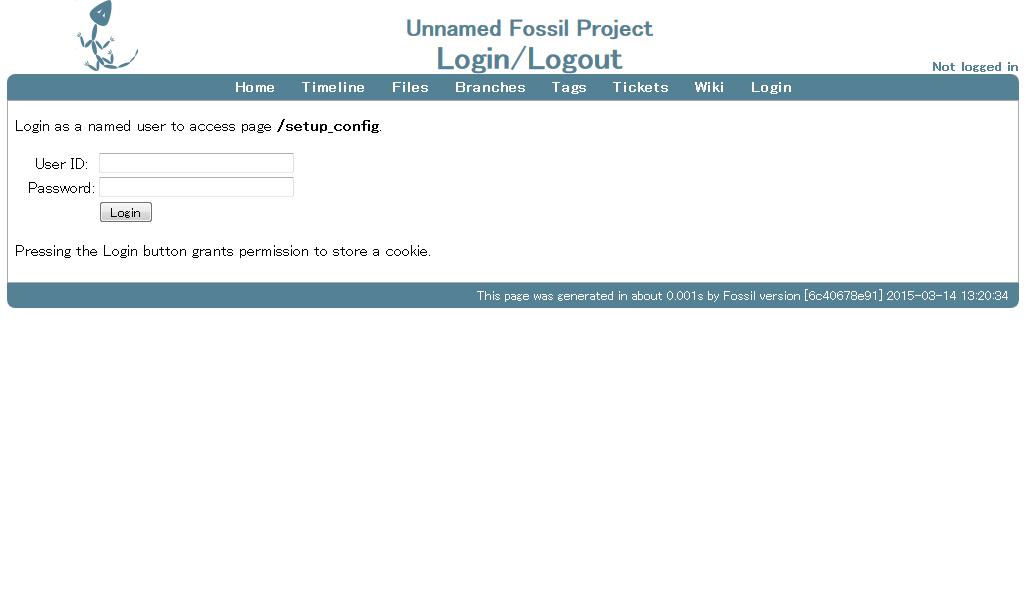
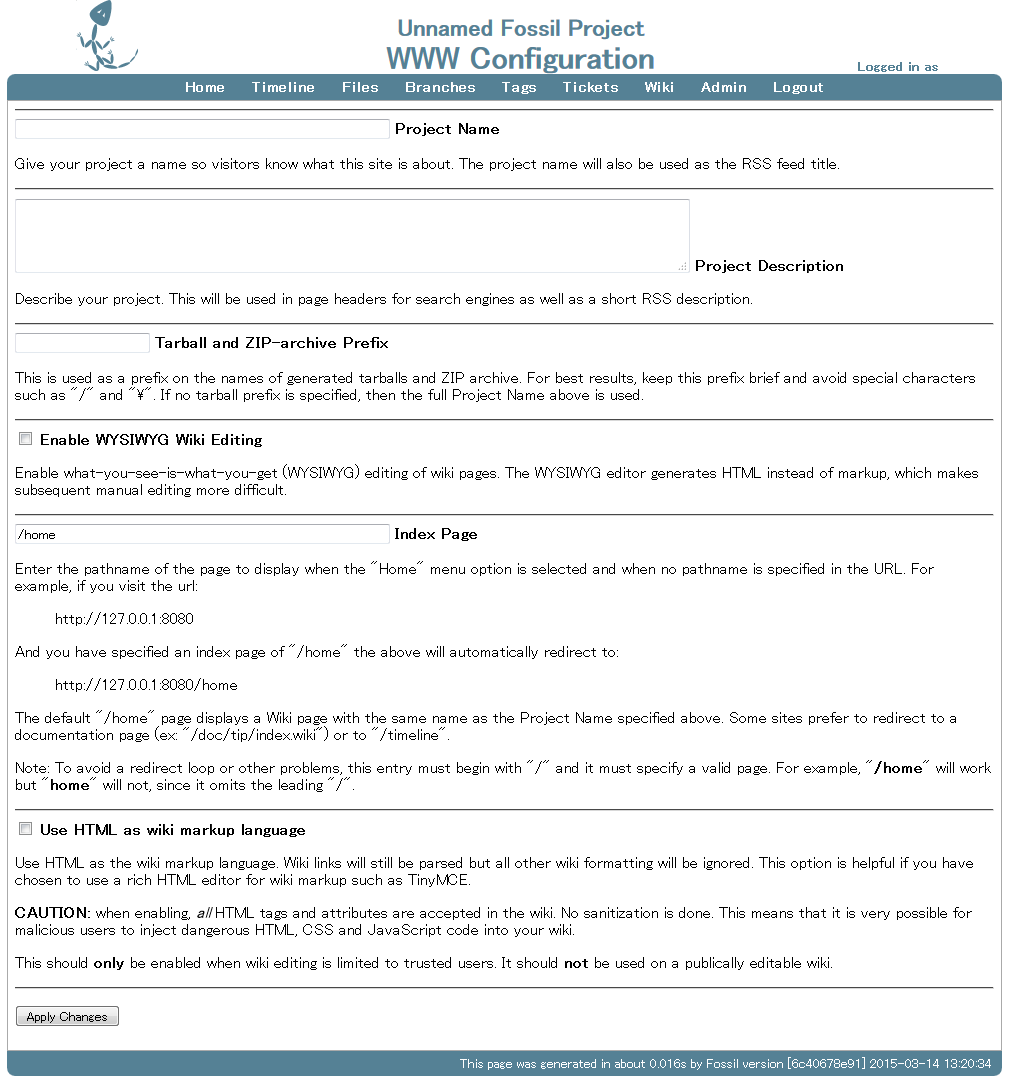
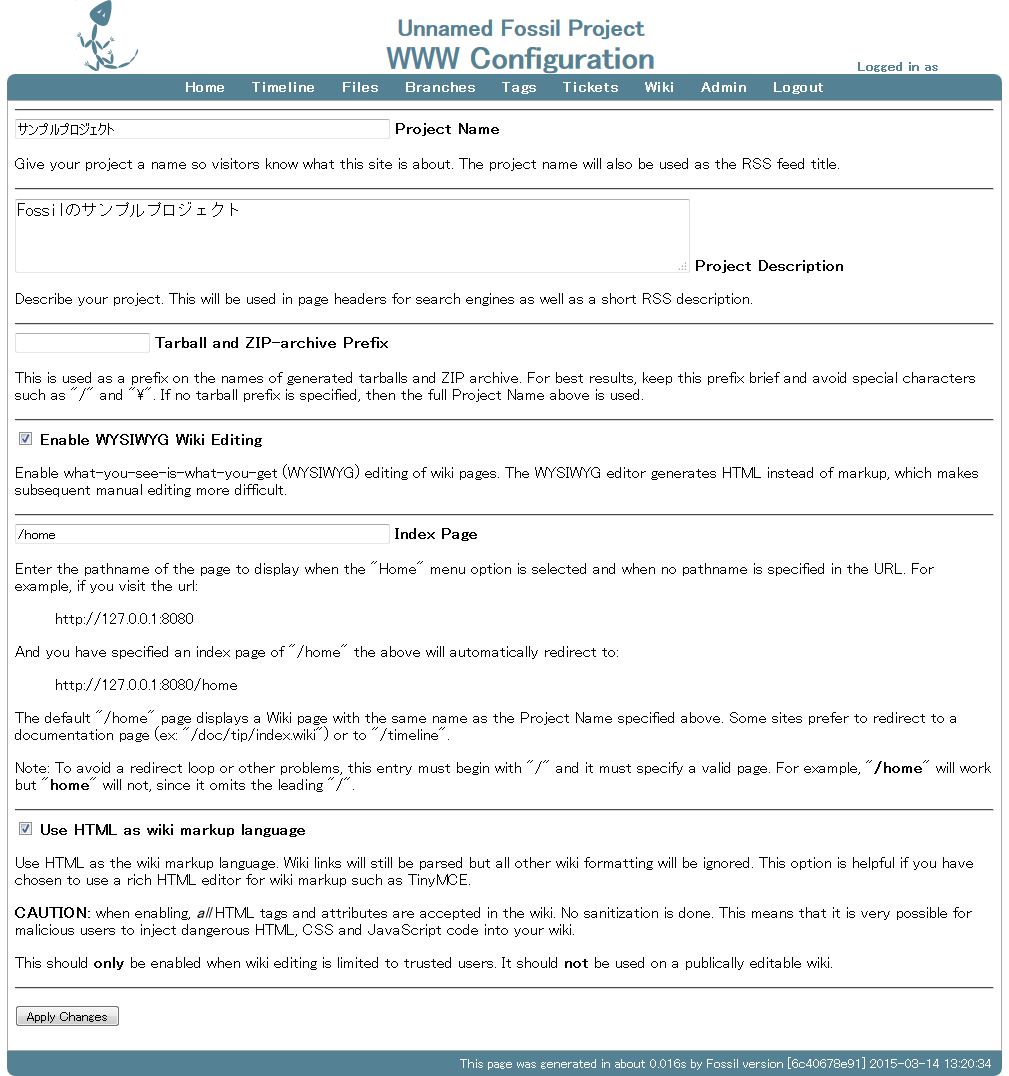
入力したプロジェクト名に変更されたと思います。
fossilのWikiを編集
次にfossilのWikiを編集してみます。メニューのWikiリンクを押し、Wiki Links下の”サンプルプロジェクト project home page.”のリンクを押します。するとプロジェクトの説明ページに移動するのでメニュー下にあるeditリンクを押して編集に移動します。
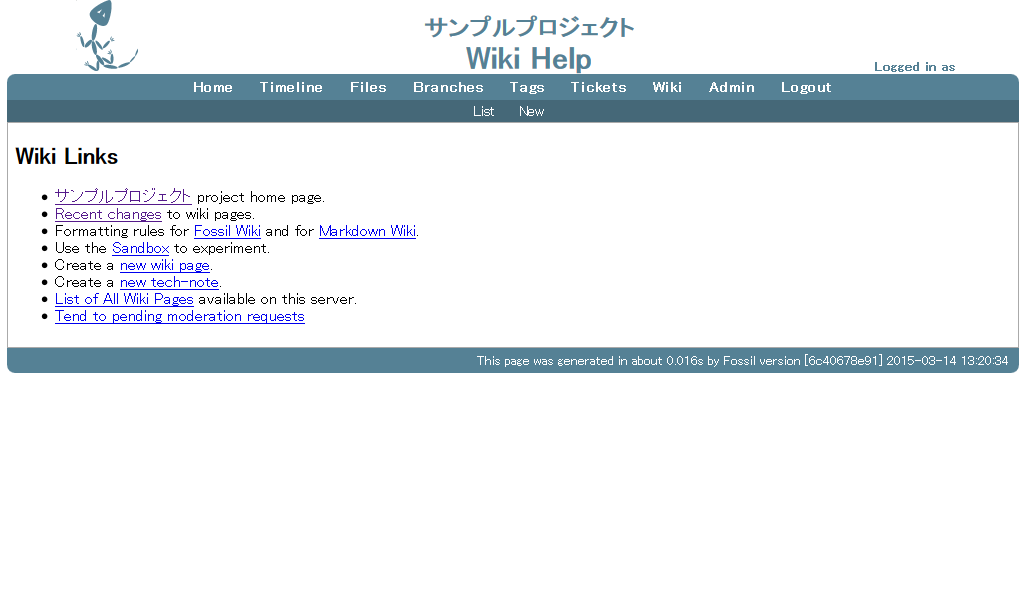
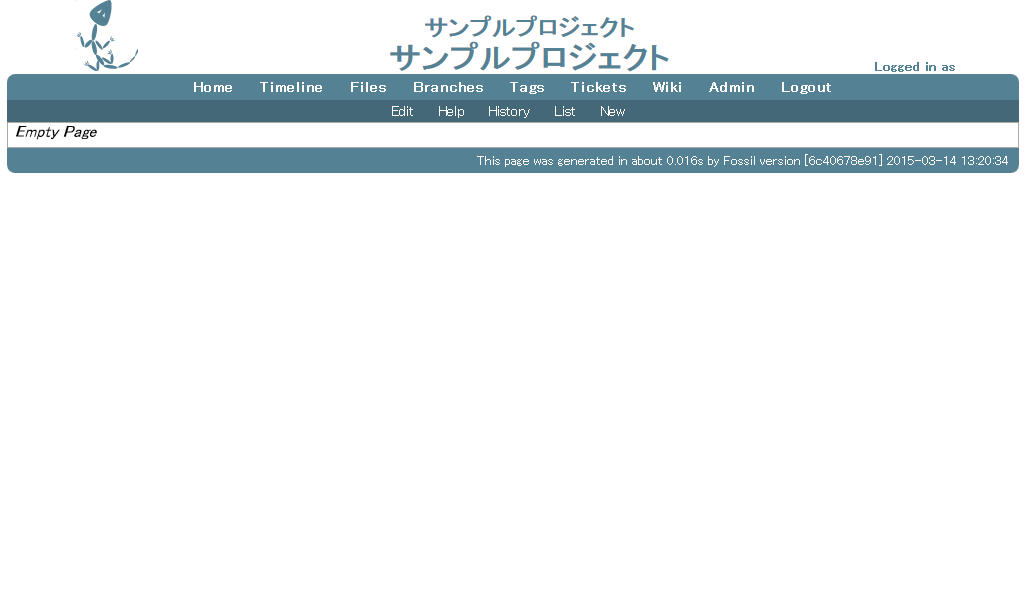
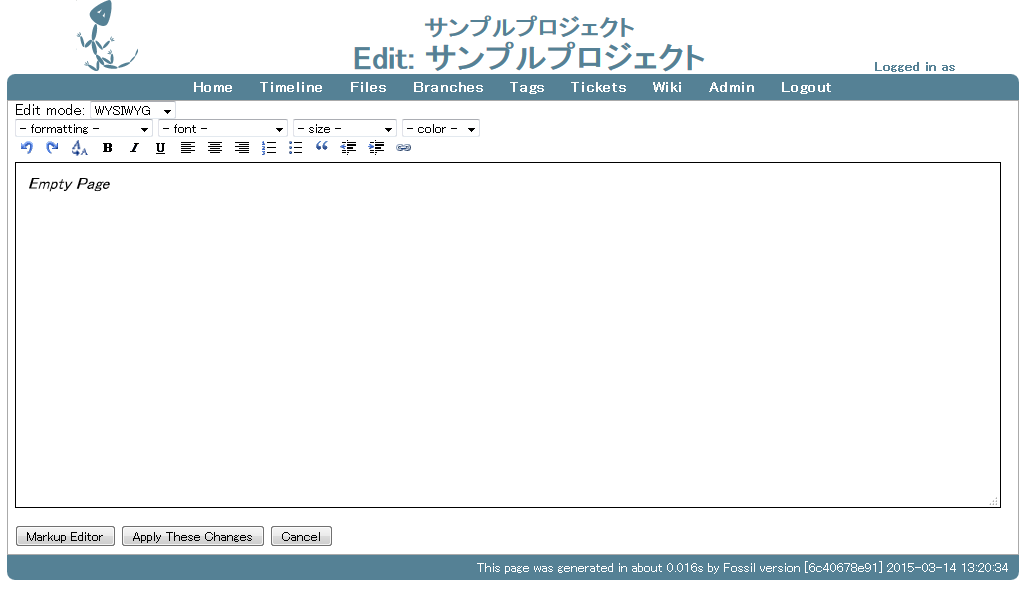
見慣れたwiki編集画面が表示されます。適当に編集して反映ボタンを押すと、wikiページに反映されます。
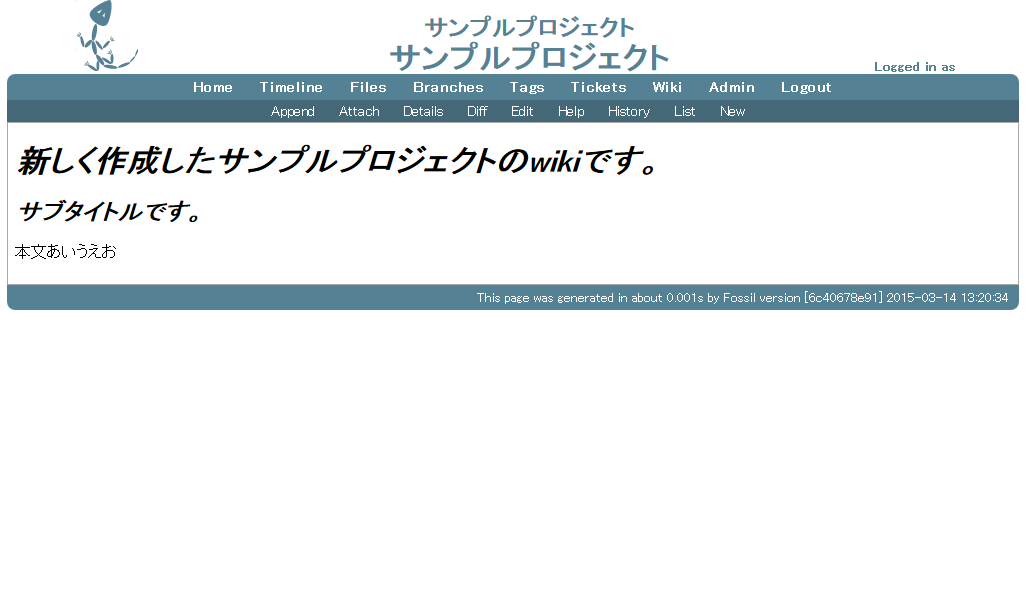
fossilのチケットを編集
次にチケットを作ります。メニューのTicketsリンクを押し、本文中にあるNew ticketリンクを押します。
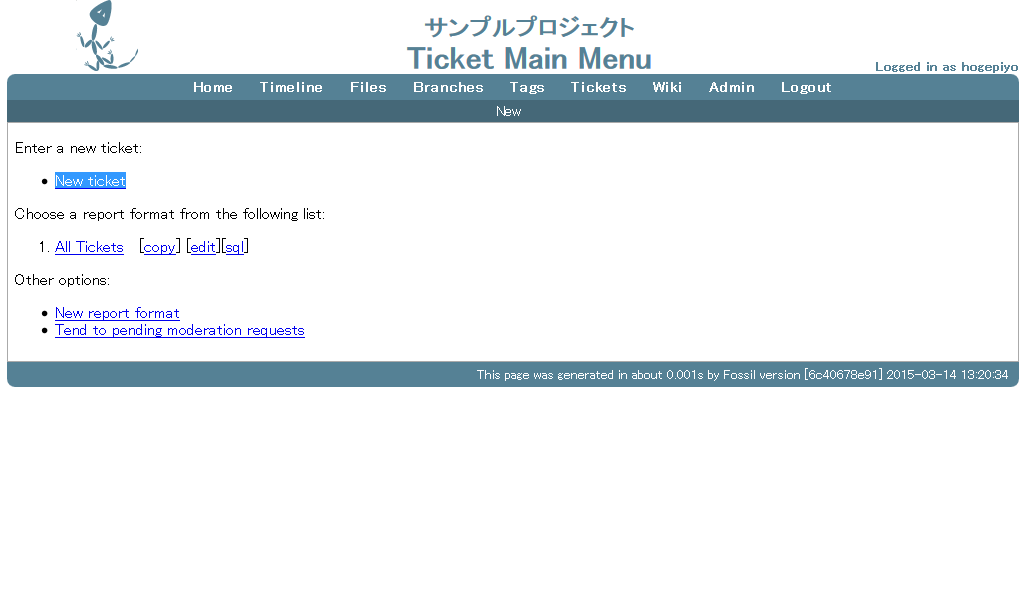
チケットの登録画面が表示されるので、今行っているチケット操作の確認をチケットとして登録します。TypeはDocumentationにしました。
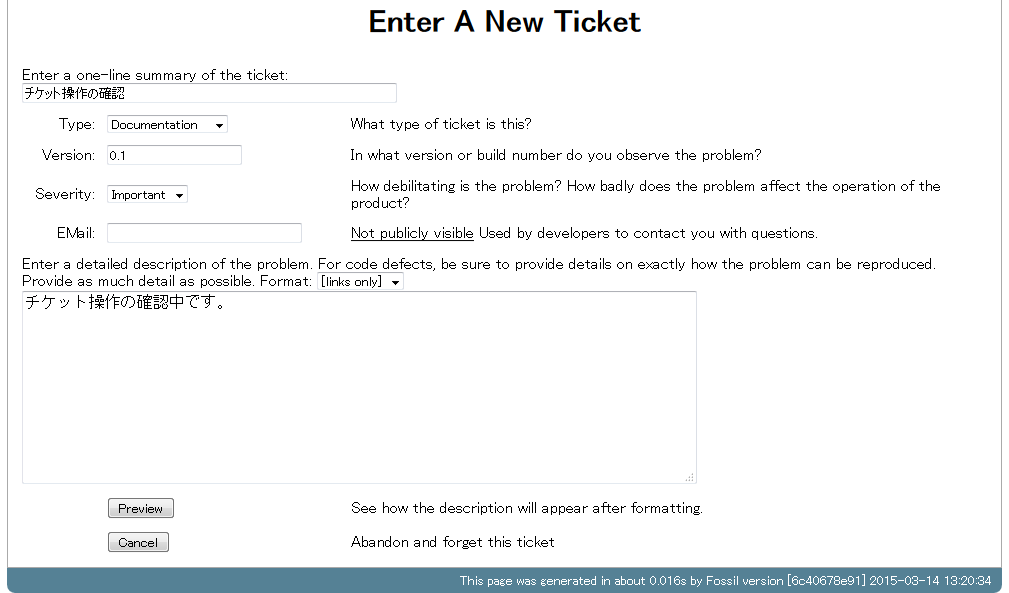
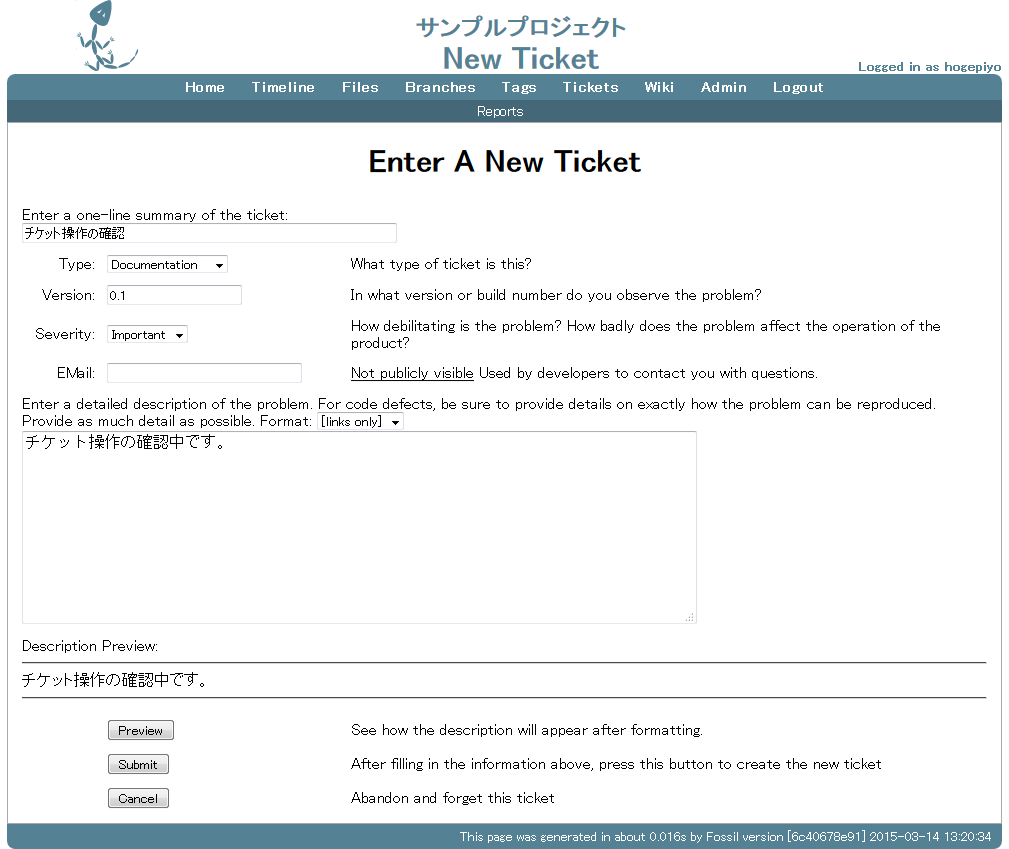
追加したチケットが表示されました。
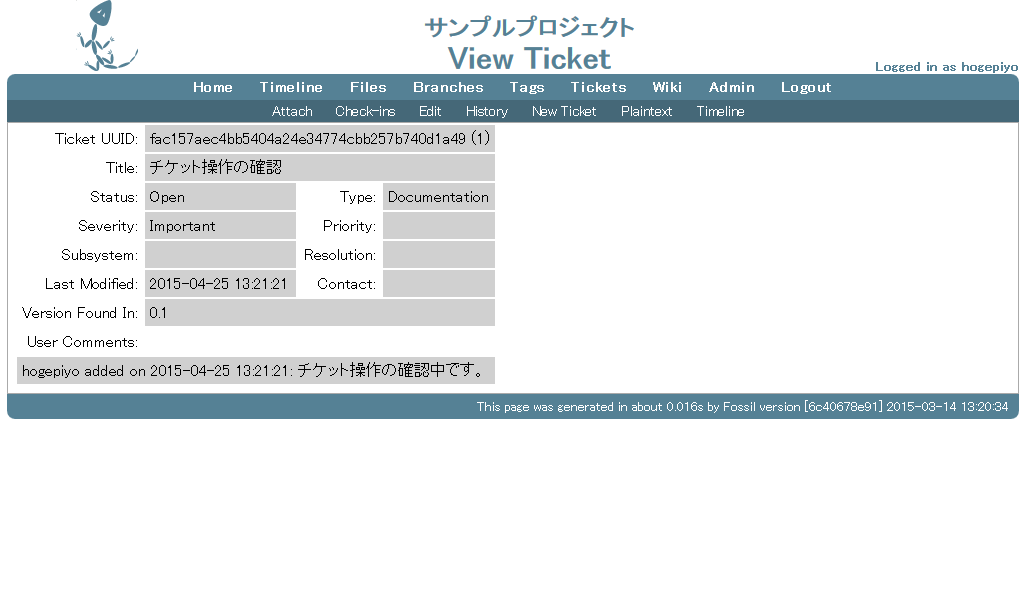
メニューのTicketsリンクを押し、本文中にあるAll Ticketsリンクを押して、一覧からチケットを確認します。
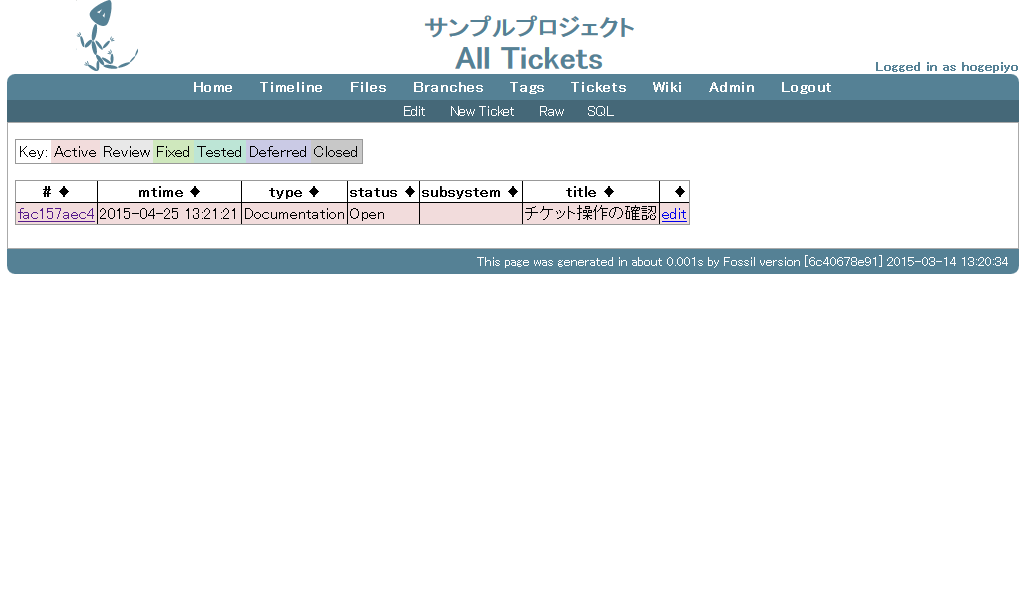
登録したチケットが表示されていますので、これを完了した事としてチケットの状態を変更します。チケットのレコード右端、editリンクを押してチケット編集画面に移動します。
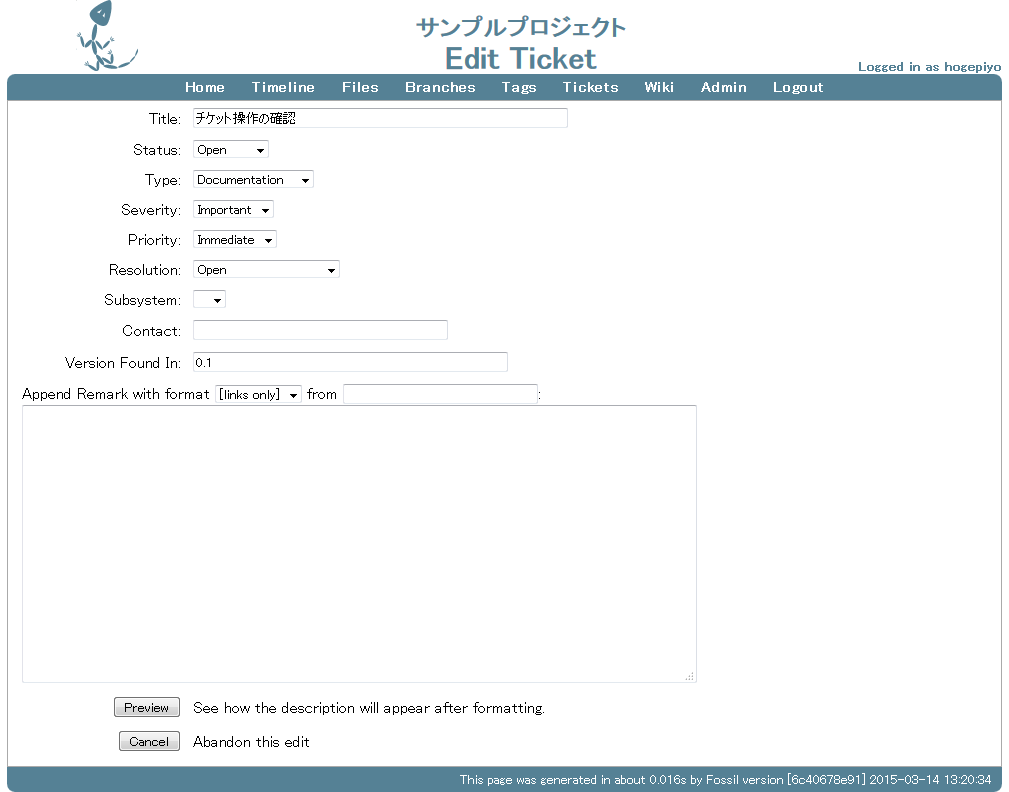
Openになっている状態を行き成りClosedにします。Resolution(解決方法)はFixed(修正済み)にします。
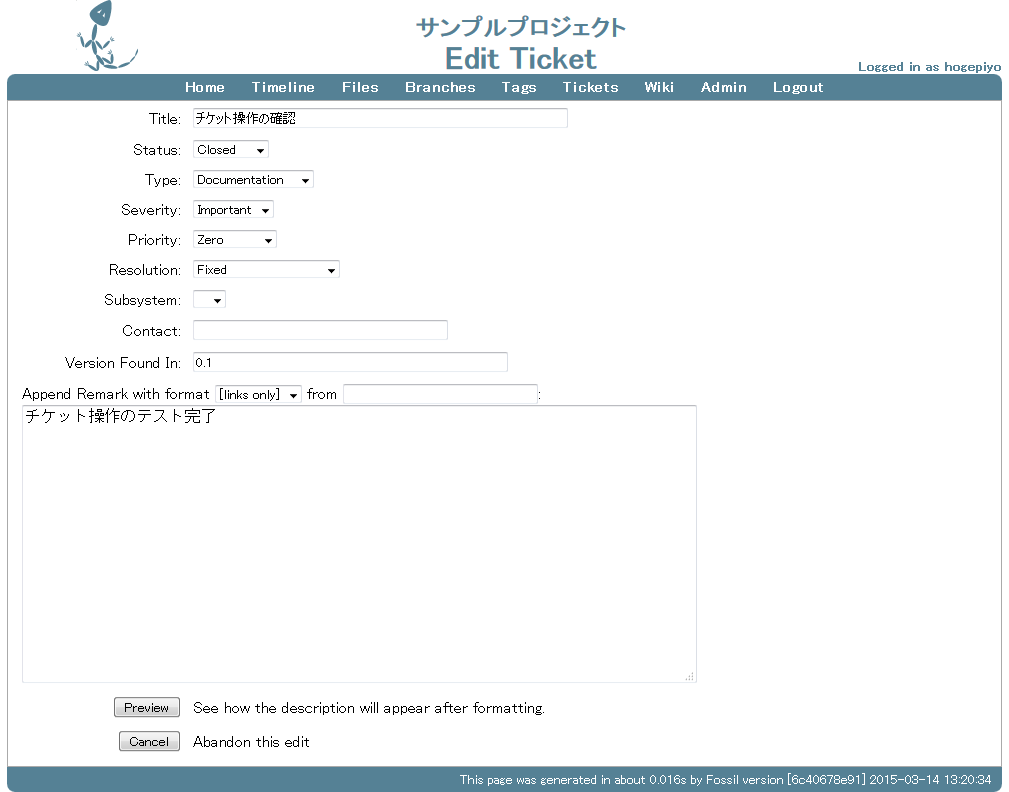
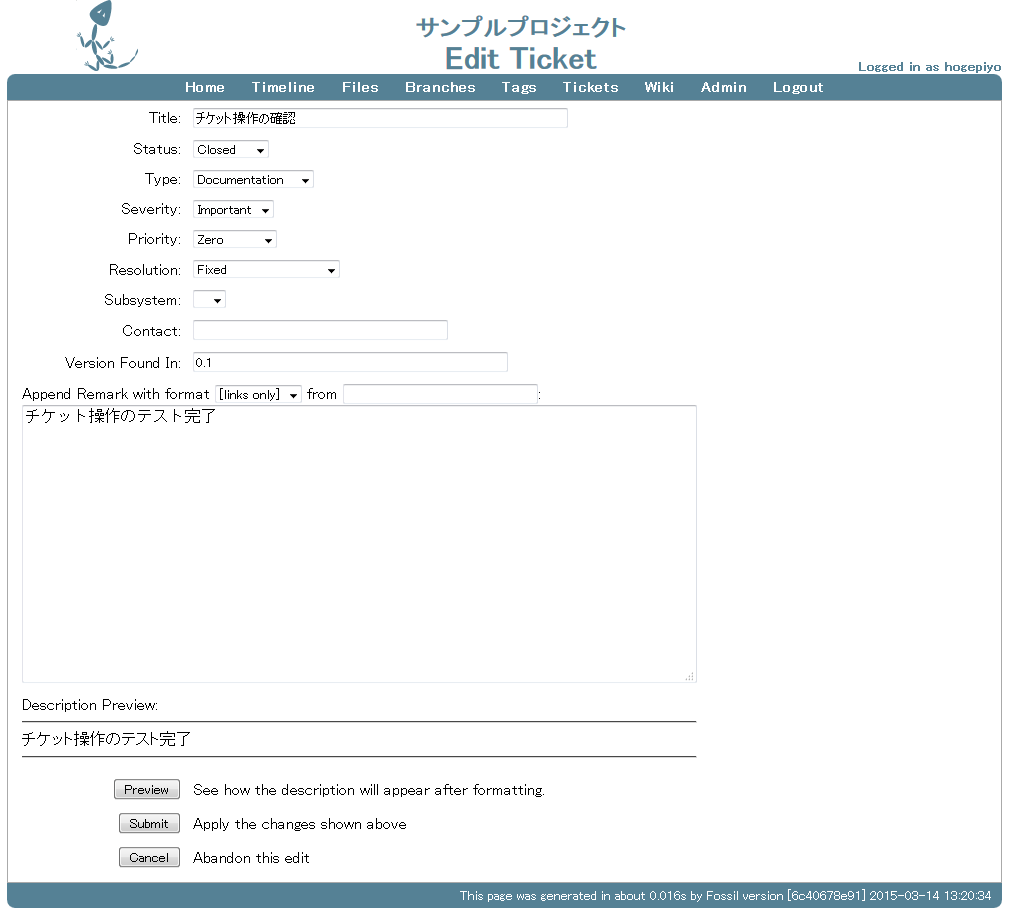
変更するとチケット詳細画面に戻り、状態とResolution(解決方法)が変更されコメントが追加されているのが確認できます。
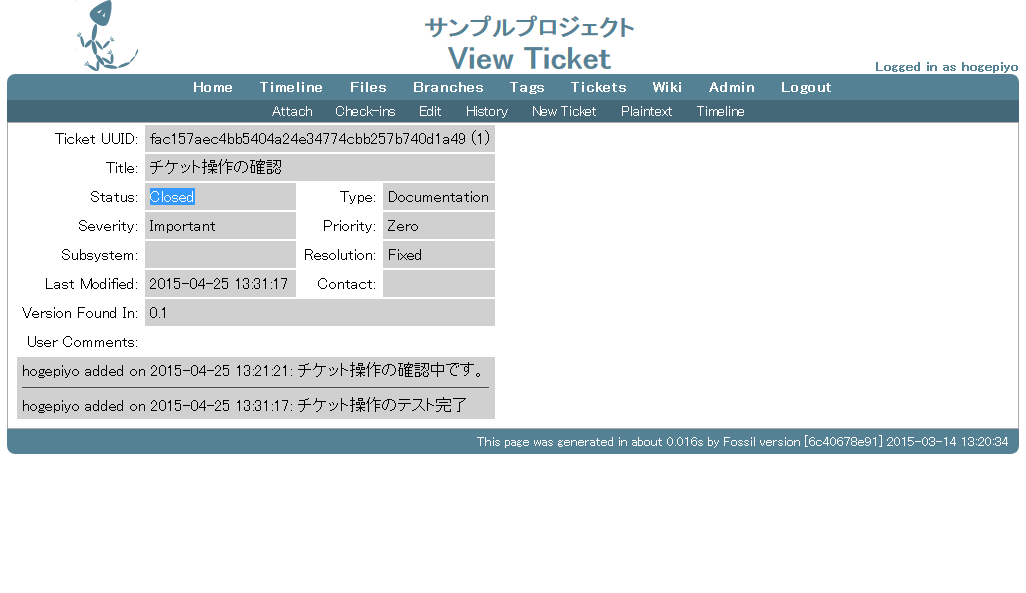
要約・まとめ
ここまでfossilのインストールから初期設定、Wikiとチケット操作までを紹介しました。日本語対応されていない点が不自由ですが、導入からライセンスを含めた使い勝手のメリットをお伝え出来たかと思います。
社内利用する簡易プロジェクト管理ツールとしてお金がかからずWindows PCに設置できますので、書類準備や稟議書等の申請作業を行った上、さらに上司を説得するのに辛い思いをする情報システム部門のストレス軽減に役に立つかも知れません。
次回はfossilのバージョン管理システムを紹介予定です。fossil はgitやmercurialのように分散型リポジトリですがCVSやsubversionのようにクライアントサーバー型で利用する事も可能です。TortoiseSVNやSourceTreeのように高性能な専用GUIクライアント、またはIDEに統合されたサポートツールはありませんが、標準のウェブインターフェイスとコマンドラインインターフェイスを備えています。
参照情報
Fossilオフィシャルサイト
https://www.fossil-scm.org/fossil/doc/trunk/www/index.wiki
Fossil日本語翻訳サイト
http://www.raythebm.net/room_fu/fossil/translate/index.wiki.htm
本ブログは、Git / Subversion のクラウド型ホスティングサービス「tracpath(トラックパス)」を提供している株式会社オープングルーヴが運営しています。
開発の効率化をしたい!もっと便利なツールを使いたい!そんなお悩みをtracpathで解決!
「tracpath(トラックパス)」は、企業内の情報システム部門や、ソフトウェア開発・アプリケーション開発チームに対して、開発の効率化を支援し、品質向上を実現します。
さらに、システム運用の効率化・自動化支援サービスも提供しています。
”つくる情熱を支えるサービス”を提供し、まるで専属のインフラエンジニアのように、あなたのチームを支えていきます。


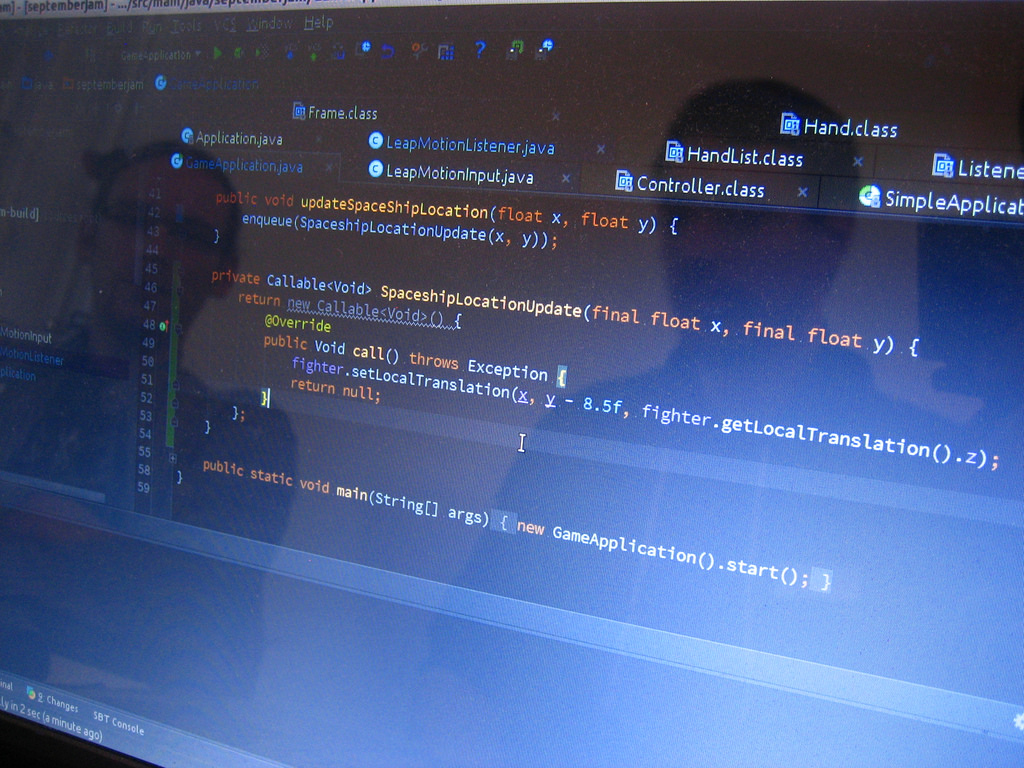

















No Comments